반응형
출처 : http://dalyal.tistory.com/entry/iReport의-Elements-종류22
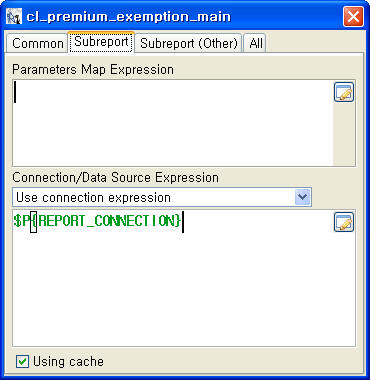 * Subreport Connection방법인데 전 그냥 Default로 제공되는 방법을 이용했습니다.
* Subreport Connection방법인데 전 그냥 Default로 제공되는 방법을 이용했습니다.
(Mainreport랑 같은 방법으로 접속하는 방법)
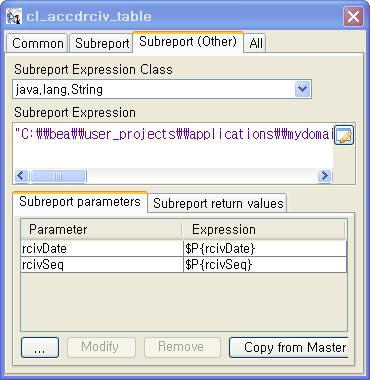
* Mainreport에 Subreport를 연결하는 방법은 앞 장에서 본 Image연결과 비슷합니다
* Subreport Expression Class 에서 Type을 설정하고 밑부분에 주소를 써줍니다.
- java.lang.String - "C:\\bea\\(주소~~).jasper" <- Subreport 경로써줌
- java.io.File - new File(System.getProperty("config.dir") + "/(주소~).jasper")
<- 파일위치에 경로를 찾아가는 방식
* Subreport parameters 부분은 Main에서 Sub로 값을 넘길때 사용합니다
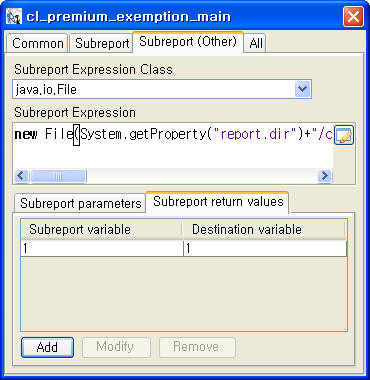
* Subreport return values는 Sub에서 Main으로 값을 넘길떄 사용하는데
Subreport Variable은 Subreport쪽에 만드는 것이고 Destination variable은
Mainreport 쪽에 만들어 놓는 것이다. 두 군데 모두 변수가 만들어져 있어야 가능하고
이부분은 Subreport의 컬럼 수나 함계, 통계등 변수값을 쓸때 사용합니다.
7. Chart - iReport에서는 보고서에 나타낼 수 있는 여러종류의 Chart를 지원하고
Edit / InsertElement / chart 나 Toolbar에서 찾아 클릭해 드래그 하면 됩니다.
바로 그래픽을 선택하는 부분이 나오고 Properties에서 기타 설정을 해줍니다
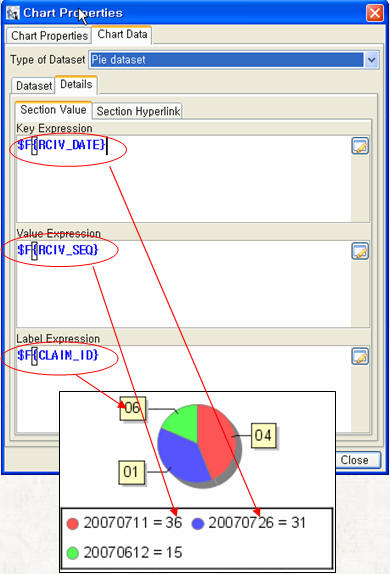
* 위 그림은 Chart부분에서 pie 모양 Chart에서 어디 위치에 값이 나오는지 보여주기 위해
예로 만든 Chart입니다.
8. Barcode tool - 값을 바코드 형식으로 보여주고 출력합니다.
바코드 인식기계에 그 값이 나타납니다.
9. Frame - iReport에 Frame을 나누어 줄때 씁니다.
10. Crosstab - 표 형식으로 여러 값을 출력 할 때 유용하게 사용할 수 있습니다.
11. Hyper Link - iReport에서는 HypeLink를 허용합니다. Static text와 graphic Element를
제외한 Elements에서 모두 설정 할 수 있습니다.
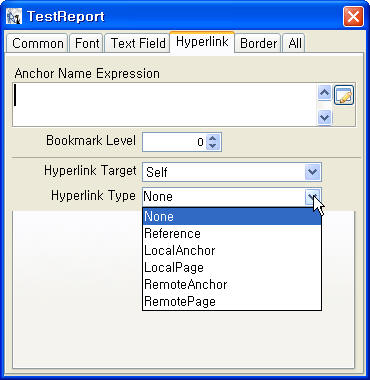
* Hyperlink Type
1.None - 링크가 없는 상태
2.Reference - Website로 link
ex)”http://www.naver.com”
3. LocalAnchor - 보고서 내부 특정band로 link
ex)”summary”
4.LocalPage - 보고서 내부의 특정page로 link
ex)new Integer(4)
5. RemoteAnchor - 다른 파일 band로 link
6. RemotePage - 다른 파일 특정 page로 link
=> Hyperlink는 PDF에서는 잘 되지 않았고 explore에서 실행해 보았습니다.
6. Subreport - Mainreport 안에 다른 보고서를 포함하는 것으로 각 보고서간에
서로 Parameter를 주고 받을 수 있고 독립적으로 서로 다른 보고서 결과를
(한마디로 다른 쿼리) 작성할 때 사용합니다.
* Edit / InsertElement / Subreport 를 클릭하거나 Toolbar에서 아이콘을 클릭해서
Mainreport안에 만들어 준다. ( 이때 크기는 Subreport크기랑 맞추어 주는 걸 추천한다)
(Mainreport랑 같은 방법으로 접속하는 방법)
* Mainreport에 Subreport를 연결하는 방법은 앞 장에서 본 Image연결과 비슷합니다
* Subreport Expression Class 에서 Type을 설정하고 밑부분에 주소를 써줍니다.
- java.lang.String - "C:\\bea\\(주소~~).jasper" <- Subreport 경로써줌
- java.io.File - new File(System.getProperty("config.dir") + "/(주소~).jasper")
<- 파일위치에 경로를 찾아가는 방식
* Subreport parameters 부분은 Main에서 Sub로 값을 넘길때 사용합니다
* Subreport return values는 Sub에서 Main으로 값을 넘길떄 사용하는데
Subreport Variable은 Subreport쪽에 만드는 것이고 Destination variable은
Mainreport 쪽에 만들어 놓는 것이다. 두 군데 모두 변수가 만들어져 있어야 가능하고
이부분은 Subreport의 컬럼 수나 함계, 통계등 변수값을 쓸때 사용합니다.
7. Chart - iReport에서는 보고서에 나타낼 수 있는 여러종류의 Chart를 지원하고
Edit / InsertElement / chart 나 Toolbar에서 찾아 클릭해 드래그 하면 됩니다.
바로 그래픽을 선택하는 부분이 나오고 Properties에서 기타 설정을 해줍니다
* 위 그림은 Chart부분에서 pie 모양 Chart에서 어디 위치에 값이 나오는지 보여주기 위해
예로 만든 Chart입니다.
8. Barcode tool - 값을 바코드 형식으로 보여주고 출력합니다.
바코드 인식기계에 그 값이 나타납니다.
9. Frame - iReport에 Frame을 나누어 줄때 씁니다.
10. Crosstab - 표 형식으로 여러 값을 출력 할 때 유용하게 사용할 수 있습니다.
11. Hyper Link - iReport에서는 HypeLink를 허용합니다. Static text와 graphic Element를
제외한 Elements에서 모두 설정 할 수 있습니다.
* Hyperlink Type
1.None - 링크가 없는 상태
2.Reference - Website로 link
ex)”http://www.naver.com”
3. LocalAnchor - 보고서 내부 특정band로 link
ex)”summary”
4.LocalPage - 보고서 내부의 특정page로 link
ex)new Integer(4)
5. RemoteAnchor - 다른 파일 band로 link
6. RemotePage - 다른 파일 특정 page로 link
=> Hyperlink는 PDF에서는 잘 되지 않았고 explore에서 실행해 보았습니다.
